
Meskipun sebagian besar perangkat Android modern tidak selalu kekurangan opsi penyimpanan, mungkin ada saatnya Anda perlu menggunakan flash drive dengan ponsel Anda. Untungnya, ini mudah — Android secara bawaan mendukung drive eksternal.
Ada beberapa cara berbeda untuk mengakses flash drive di Android, tergantung pada situasi Anda. Tapi kita akan membicarakan semuanya, jadi mari kita mulai.
Cara Menghubungkan Flash Drive ke Ponsel Anda
Bagaimana Anda menghubungkan flash drive ke ponsel Anda bergantung pada jenis port USB yang dimiliki ponsel Anda — USB-C atau Micro USB.
TERKAIT: Cara Menggunakan USB Flash Drive dengan iPhone Anda
Jika Ponsel Anda memiliki USB-C
Jika Anda sedang berada di puncak teknologi baru dan memiliki ponsel modern dengan port USB-C, Anda memiliki beberapa opsi sederhana. Jika Anda sedang mencari flash drive baru, Anda bisa melakukannya beli satu dengan koneksi USB-C dan A. . Itu menjadi semakin produktif, dan Anda dapat menggunakan drive yang sama di komputer dan ponsel Anda tanpa perlu adaptor.
Benar-benar, selesai: cukup hubungkan ke ponsel Anda, dan Anda siap menggunakannya.
Jika Anda sudah memiliki flash drive USB Type-A tradisional, Anda memerlukan adaptor A-to-C. Kamu bisa ambil dari Amazon hanya untuk beberapa dolar.

Setelah Anda memiliki adaptor yang sesuai, buang saja ke drive dan hubungkan ke telepon Anda.

Jika Ponsel Anda memiliki Micro-USB
Seperti dengan USB-C, Anda dapat membeli flash drive USB Mikro jika Anda ingin membeli yang baru, meskipun itu tidak terlalu umum. Faktanya, Anda akan memiliki pilihan yang terbatas, menurut kami yang terbaik adalah mendapatkan drive USB-A yang lebih tradisional dan adaptor.

Untuk adaptor, Anda memerlukan kabel USB OTG. Kabel ini memiliki konektor USB mikro jantan di satu sisi dan soket USB A betina di sisi lain. Colokkan flash drive Anda ke jack USB A, dan kemudian colokkan ujung adaptor lainnya ke telepon Anda. Kamu bisa ambil dari Amazon dengan harga murah — mereka menyenangkan untuk dimiliki.

Cara Mengakses Flash Drive di Android
Terlepas dari jenis drive atau ponsel yang Anda gunakan, setelah dicolokkan, Anda Sebaiknya dapatkan pemberitahuan bahwa drive terhubung.
Jika drive tidak diformat dengan benar, Anda akan mendapatkan notifikasi yang memberi tahu Anda. Untungnya, Anda dapat mengatasinya langsung dari ponsel — cukup ketuk notifikasi untuk melompat ke layar format.


Catatan : Ingatlah bahwa memformat sepenuhnya menghapus drive, jadi jika tujuannya adalah untuk mengeluarkan sesuatu darinya dan masuk ke ponsel Anda, memformatnya bukanlah ide yang baik. Sebagai gantinya, Anda harus menyalin data dari drive ke komputer Anda, memformat drive dengan benar, lalu menyalin data kembali ke dalamnya.
Jika flash drive Anda diformat dengan benar, mengetuk pemberitahuan akan membuka file explorer tempat Anda dapat berinteraksi dengan konten drive seolah-olah disimpan secara asli di telepon.
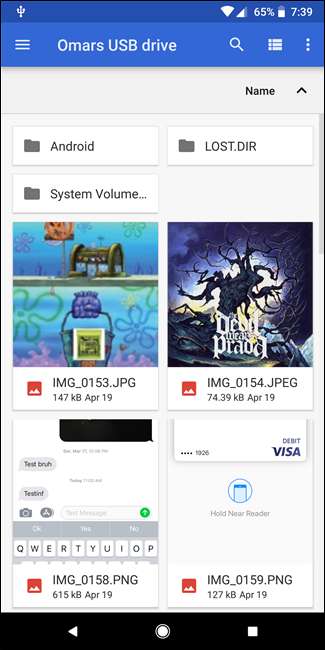
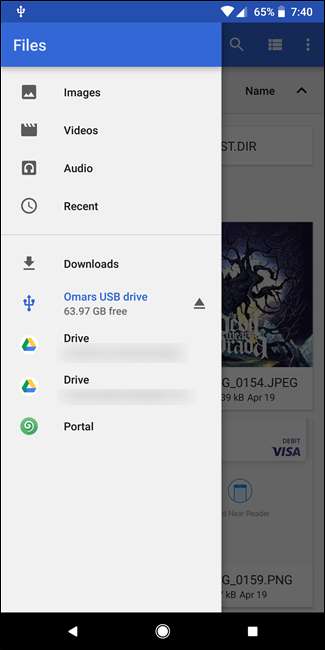
Anda dapat menekan lama item dan menyalin / memotong serta menempelkannya ke dan dari flash drive, seperti yang Anda lakukan secara lokal. Tidak ada apa-apa.







